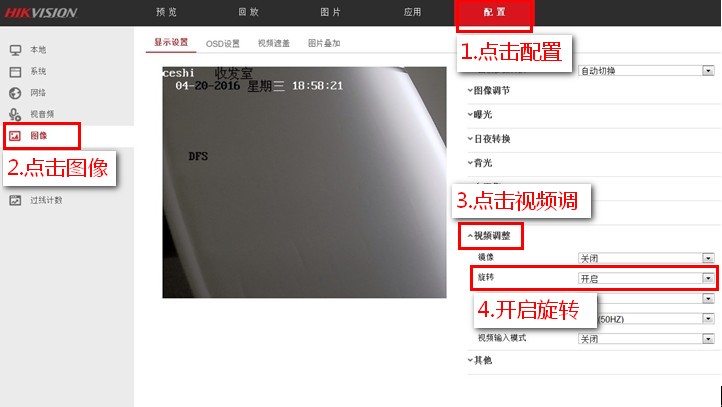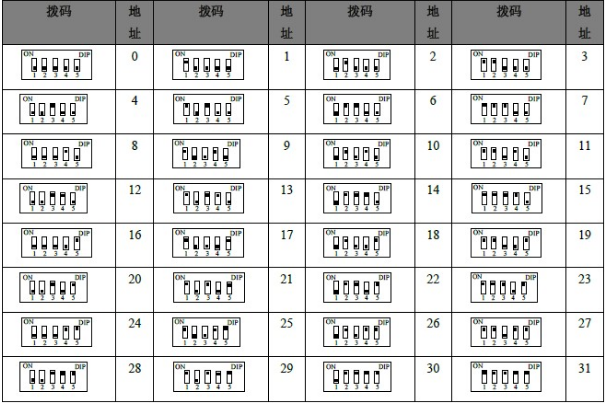如果萤石云APP手机客户端添加联网设备时提示“修改验证码”,请参考如下方法进行修改,修改完成后请通过 “手动输入序列号+修改后的验证码”的方式添加联网设备。
注:添加设备时,不要扫描设备机身标签纸质二维码。
根据设备类型时选择相应的操作方法:
一、海康威视DS开头的录像机
1、通过录像机修改验证码:
录像机系统版本不同,操作方式略有不同
(1)NVR3.0
依次点击:主菜单—系统配置—网络配置—平台接入/外网访问—验证码界面,查看/修改验证码,修改完成后点击“应用”。
(2)NVR4.0
依次点击:系统管理—网络配置—高级配置—平台接入—验证码界面,查看/修改验证码,修改完成后点击“应用”。
(3)NVR4.0lite
依次点击:配置—网络配置—平台接入—验证码界面,查看/修改验证码,修改完成后点击“应用”。
2、通过电脑浏览器访问录像机WEB端修改验证码
登录录像机WEB界面后,依次点击:配置-网络-高级配置-平台接入界面,选择萤石云并启用,在验证码/加密秘钥配置项里可查看/手动修改验证码,修改成功点击保存即可。
二、海康威视DS开头的摄像机
同样,修改完成后采用 “手动输入序列号+修改后的验证码“进行设备添加,不要扫描机身纸质标签二维码添加。
摄像机系统版本在v5.5.0及以上版本支持通过电脑浏览器访问修改验证码,如版本过低,可尝试升级摄像机固件程序。
操作步骤:
登录摄像机WEB界面后,依次点击 :配置-网络-高级配置-平台接入-查看/修改验证码。
三、报警主机
1、混合主机DS-RHA、DS-PHA系列,无线报警主机DS-PWA系列:
通过电脑浏览器访问设备web端 ,依次点击:配置—网络—萤石云界面,查看/修改设备的验证码:
2、视频报警主机19S系列,29S系列:
可通过iVMS-4200客户端添加设备,依次点击:远程配置—网络—萤石云配置—操作码界面,查看/修改设备的验证码,修改后点击保存。
四、可视对讲设备
1、门口机:
适用型号:DS-KD95XX/96XX/94XX/92XX/81XX等系列部分门口机型号(支持萤石云功能),版本在V2.2及以上,通过电脑浏览器访问设备web端,
依次点击 “配置—网络—高级配置—平台接入”界面,查看/修改验证码,修改完成后点击“保存”。
2、室内机
两种方法:
(1)室内机本地操作界面,点击设置—更多设置—云服务,查看/修改验证码。
(2)通过4200添加室内机,在远程配置-网络-萤石云界面,查看/修改验证码。
五、门禁设备
1、支持萤石云的“DS-KXXX或DS–K1T XXXX”系列门禁产品:
(1)电脑浏览器端修改验证码(系统版本V3.2及以上):
通过电脑浏览器访问设备web端 ,依次点击:进入配置—网络—高级配置—平台接入界面,查看/修改验证码,修改完成后点击“保存”。
(2)demo软件修改验证码(系统版本V3.2版以下):
如果设备不支持web访问查看/修改验证码,您也可尝试用通过demo访问设备查看/修改设备验证码
如图所示,步骤①→⑥进行操作:通过demo选择设备—产品相关配置—所属设备类型——萤石接入数——get——萤石验证码修改——set
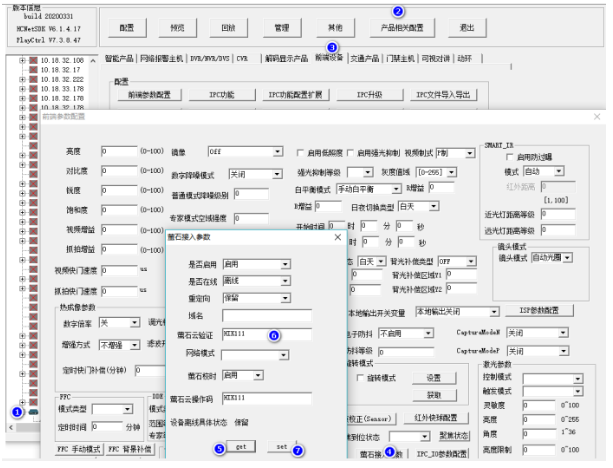
2、“部分”指纹一体机/考勤机:
目前支持本地UI上修改验证码的型号有:
DS-K1T673、DS-K1T804、DS-K1A802、DS-K1T8003、DS-K1T8004、K1A8503、K1A8504、DS-K1T804A、DS-K1T804B、DS-K1A802A
依次点击 :本地界面——通信配置
3、其他“支持萤石云功能”的门禁产品:
您可尝试通过iVMS-4200客户端添加设备,然后进行验证码修改,详细步骤如下:
打开4200—进入设备—远程配置—网络—萤石云界面,查看/修改验证码。